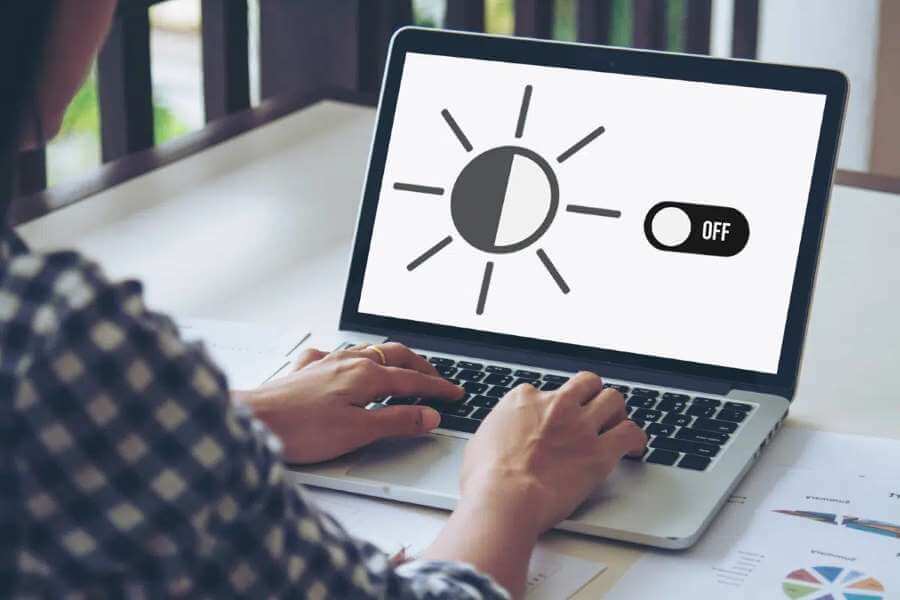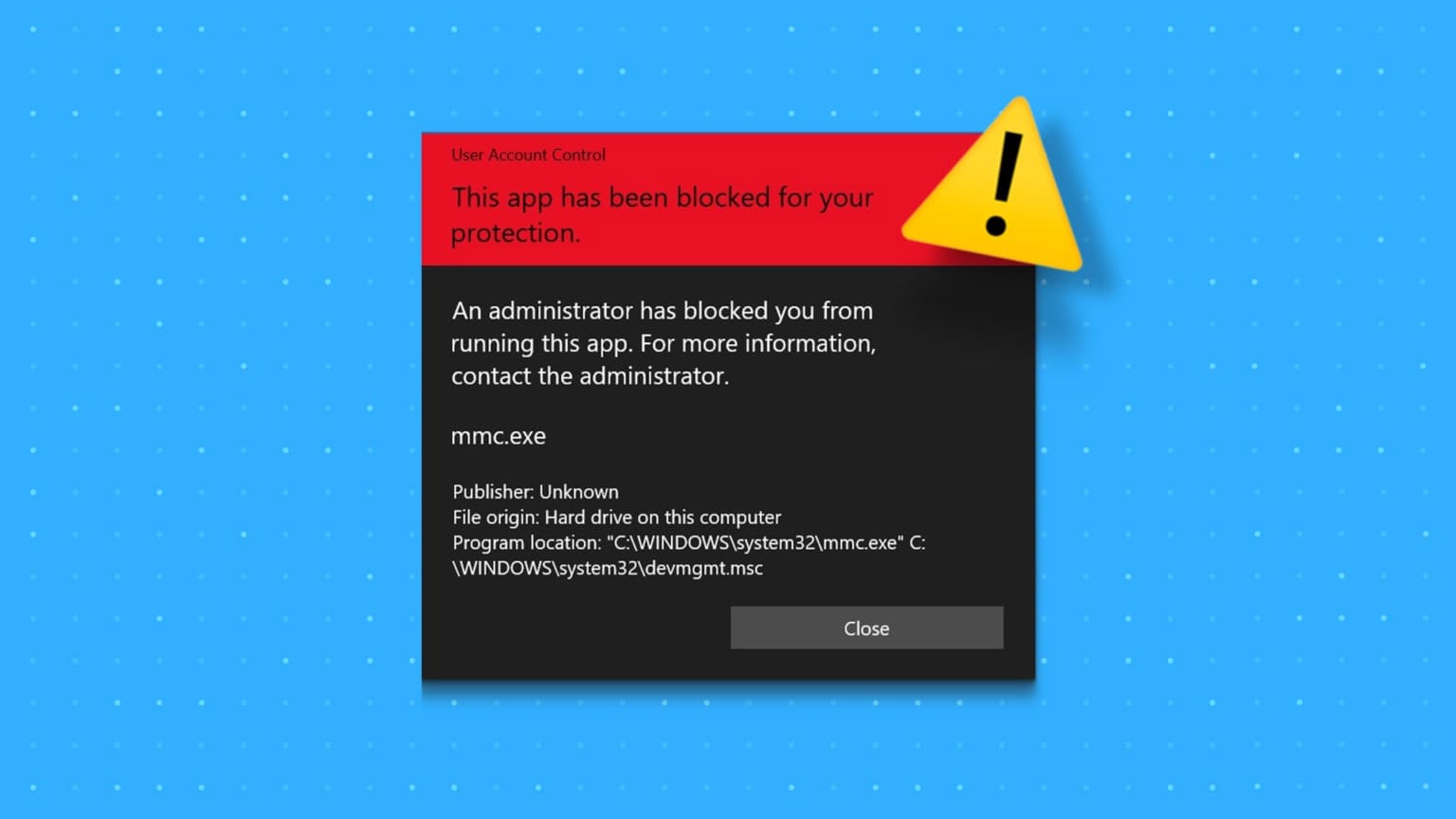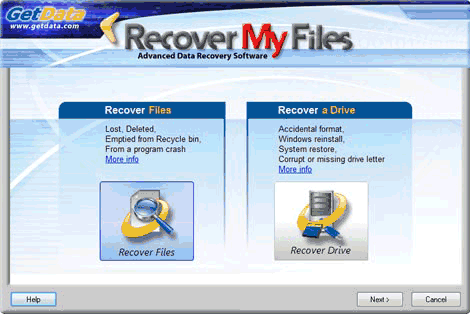Quando se trata de aplicativos, todos têm uma preferência. Embora seu computador com Windows 10 venha pré-instalado com aplicativos padrão para lidar com quase todos os tipos de arquivo, às vezes você pode querer mudar para uma alternativa melhor para fazer a mesma tarefa.
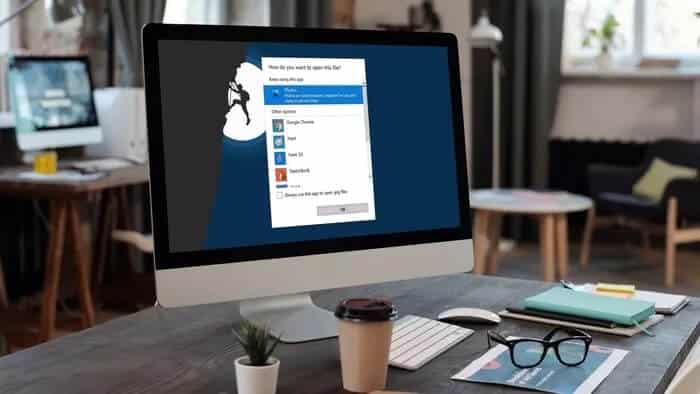
Se você preferir Chrome no Edge Para navegação ou música padrão do VLC no Groove, existem várias maneiras diferentes de configurar ou alterar aplicativos padrão no Windows 10. Neste artigo, abordaremos todos eles. Então, sem mais delongas, vamos começar.
Como alterar aplicativos/programas padrão no Windows 10
Existem dois métodos que você pode seguir para alterar os aplicativos padrão no Windows 10. Um envolve o uso do aplicativo Configurações no Windows, enquanto o outro método requer o mergulho nas propriedades do arquivo. Aqui estão as duas maneiras.
Use o aplicativo Configurações
Você pode usar o aplicativo Configurações no Windows 10 para alterar rapidamente os aplicativos padrão em seu PC. Isso pode ser útil quando você deseja alterar os aplicativos padrão para várias categorias de uma só vez. Veja como fazer isso.
Passo 1: Pressione uma tecla Windows + I Para abrir Configurações e selecione Aplicativos.

Passo 2: Navegue até a guia Aplicativos padrão e você encontrará uma lista de aplicativos padrão essenciais à sua direita, incluindo e-mail, mapas, reprodutor de música, visualizador de fotos, reprodutor de vídeo e navegador da web.
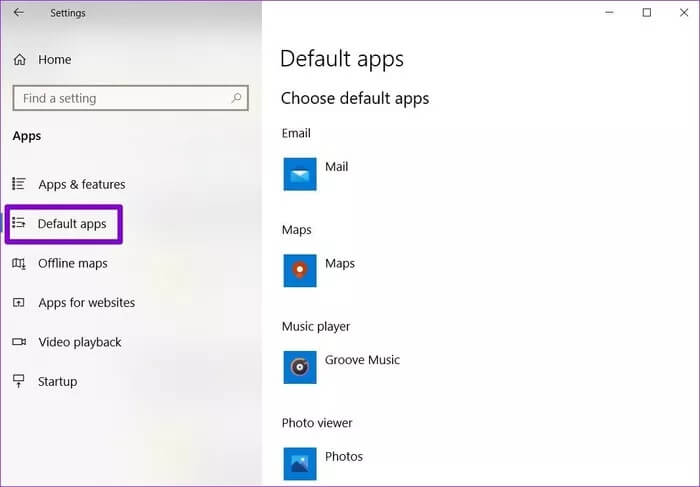
Etapa 3: Para alterar o aplicativo padrão de qualquer categoria, toque em aplicativo padrão atual E selecione qualquer aplicativo da lista que aparece.
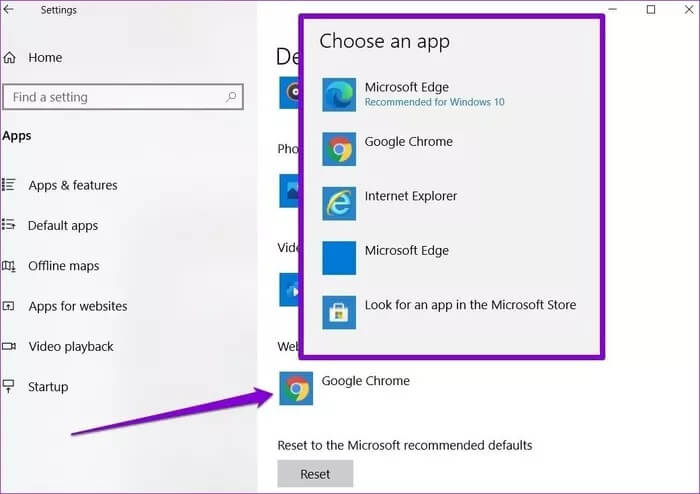
Além disso, você também pode procurar um aplicativo compatível com a categoria selecionada de Microsoft Store.
Usar propriedades
Além de usar o aplicativo Configurações, você também pode alterar o aplicativo padrão de um arquivo acessando suas propriedades. Veja como.
Passo 1: Clique com o botão direito do mouse no respectivo arquivo e selecione Propriedades No menu de contexto.
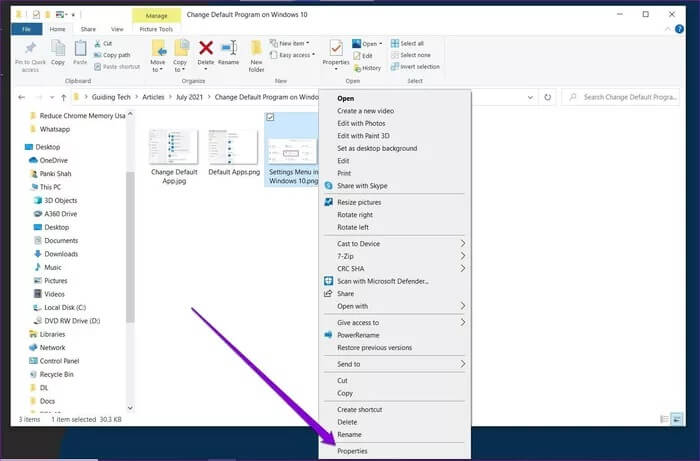
Passo 2: Na janela de propriedades que se abre, clique no botão Uma mudança.
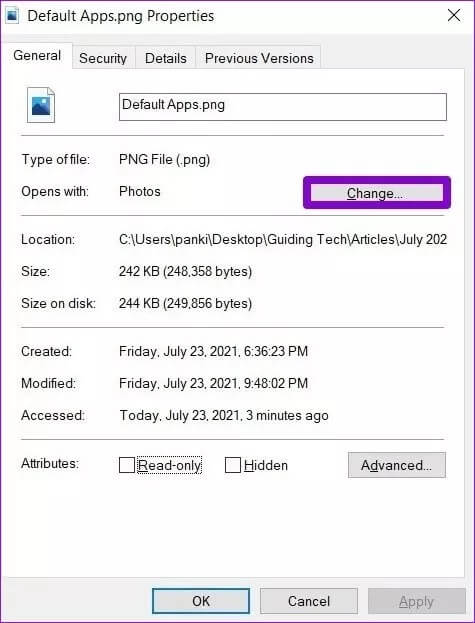
Etapa 3: Agora você verá uma lista de aplicativos que podem abrir esse tipo de arquivo. Escolha um novo aplicativo na lista e toque em "ESTÁ BEM". Em seguida, pressione o botão Aplicar.
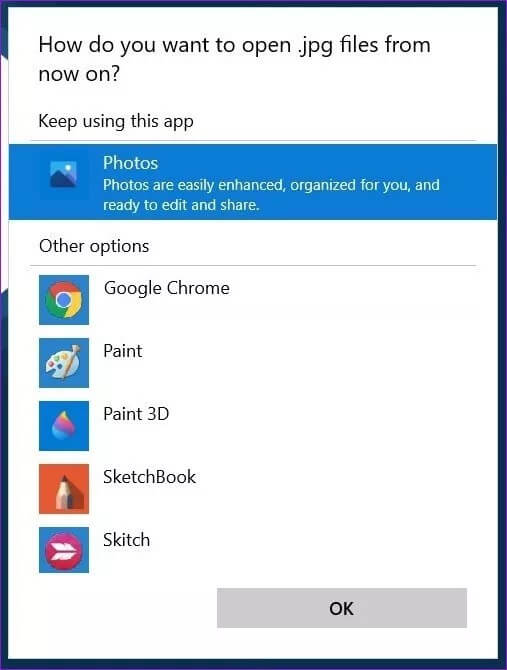
Agora todos os arquivos que compartilham o mesmo formato serão abertos no aplicativo padrão recém-selecionado.
Como alterar o programa padrão para tipos de arquivo específicos
Embora você possa usar as propriedades do arquivo para alterar o aplicativo padrão para um determinado tipo de arquivo, seria melhor usar o aplicativo Configurações no Windows se quiser alterar os aplicativos padrão para vários tipos de arquivo de uma só vez.
Passo 1: Pressione uma tecla Windows + I Para abrir Configurações e selecione Aplicativos.
Passo 2: Vá para a guia Aplicativos padrão. Role para baixo e clique emEscolha aplicativos padrão por tipo de arquivo".
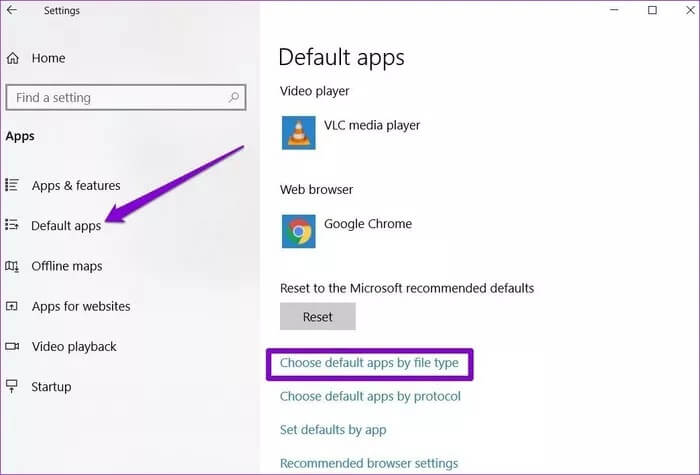
Etapa 3: Aqui você encontrará uma lista de todos os tipos de arquivo suportados pelo Windows 10 junto com seus aplicativos padrão. Para alterar o aplicativo padrão para qualquer tipo de arquivo, toque em aplicativo padrão atual Escolha um novo aplicativo na lista.
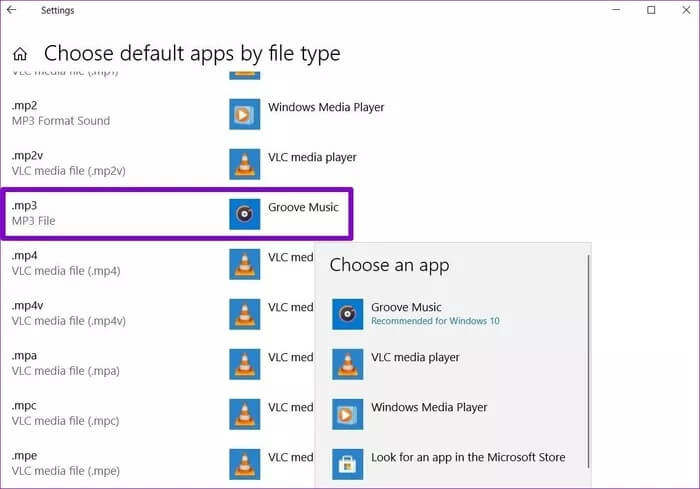
Se o tipo de arquivo não tiver um aplicativo padrão, você pode escolher um clicando em um ícone "+" ao lado dele.
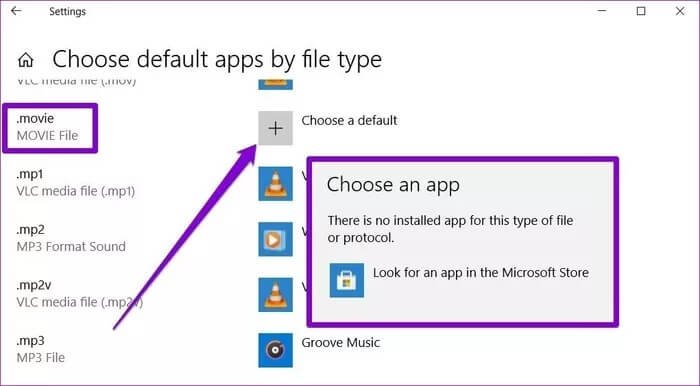
Novamente, se o tipo de arquivo selecionado não tiver nenhum aplicativo compatível, você terá que instalar um novo aplicativo da Windows Store.
Como alterar aplicativos padrão por protocolo
Além de alterar o aplicativo padrão por tipo de arquivo, você também pode definir um aplicativo padrão com base no protocolo de arquivo. Por exemplo, o Skype usa alguns protocolos para bate-papo por texto, áudio e vídeo, MailTo contém links que precisam ser processados por um aplicativo de e-mail e assim por diante.
Continue lendo conosco para descobrir Como alterar aplicativos padrão De acordo com o protocolo.
Passo 1: Abra um menu ... Começar e clique no ícone Configurações, Então toque Formulários.
Passo 2: Vá para a guia Aplicativos padrão à esquerda. Role para baixo e toque em "Escolha o aplicativo padrão por protocolo".
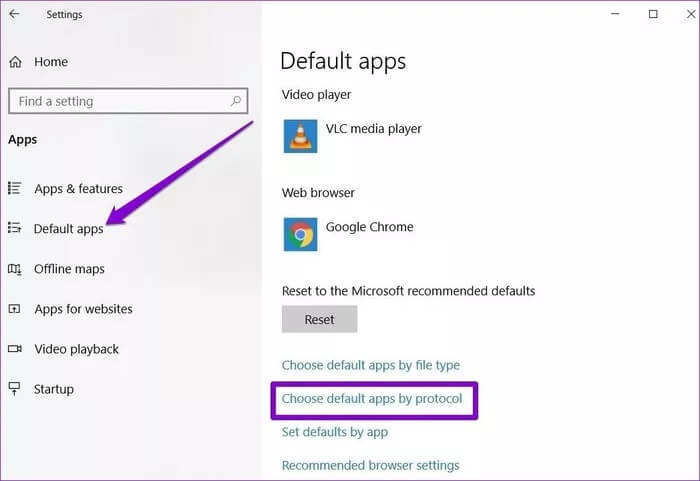
Etapa 3: O Windows 10 oferece uma longa lista de protocolos diferentes e seus aplicativos associados. Basta clicar no ícone do aplicativo ao lado do protocolo e escolher qualquer aplicativo da lista para alterá-lo.
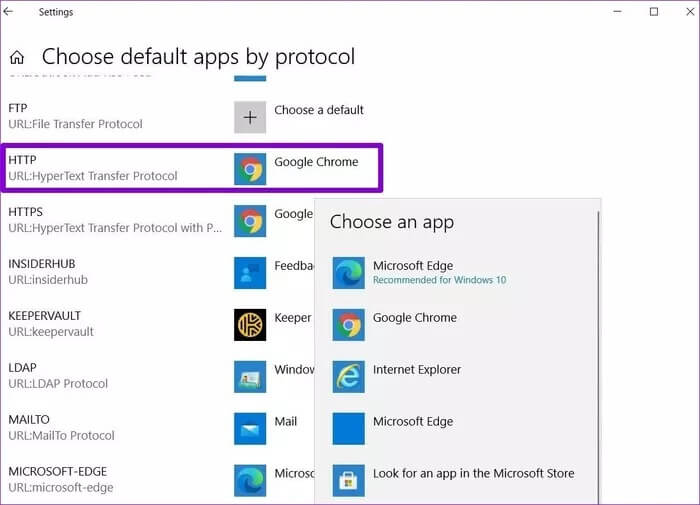
Definir aplicativos padrão dessa maneira pode ser útil quando você tem mais de um aplicativo de protocolo.
Como redefinir todos os aplicativos padrão no Windows 10
Se você se arrepender de ter feito muitas alterações nas configurações padrão do aplicativo e quiser alterar todas as preferências de aplicativos existentes de volta para seus aplicativos padrão, veja como você pode fazer isso.
Passo 1: Pressione uma tecla Windows + I لفتح Configurações E consertando Formulários.
Passo 2: Vá para a guia "Aplicativos padrão" À sua direita, você encontrará uma lista de aplicativos padrão para cada categoria. Role para baixo até o final desta lista e aperte o botão Redefinir Em 'Redefinir para as configurações padrão recomendadas pela Microsoft.
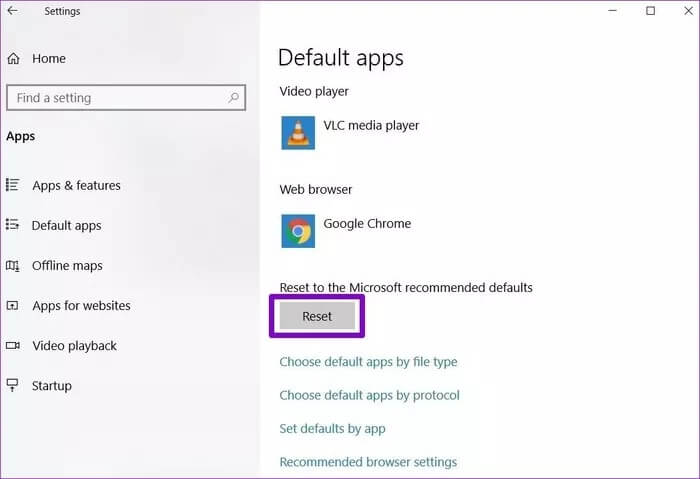
Redefinir as preferências do aplicativo permitirá que você comece do zero. Em seguida, você pode personalizar os aplicativos padrão como achar melhor usando o menu Configurações ou o Painel de controle.
novo padrão
Como acabamos de aprender, alterar os aplicativos padrão é bastante simples. Isso permite que você aproveite todos os seus arquivos e programas abertos em seus aplicativos favoritos.